- "Jak se vrátím do Disk Utility na mém Macu po vymazání celého disku (nejen spouštěcího disku), když se Internet Recovery na Macu zasekne a nezdá se, že by se připojil k serverům Apple?"
- „Viděl jsem odkazy na„ Internet Recovery “a zajímalo by mě, jestli je to pro mě doma dost jednoduché. Mám ale otázku, že budou moje fotografie a další soubory smazány, pokud přeinstaluji OS X s Internet Recovery na Mac ? “
- "Problém je v tom, že obnovení internetu nefunguje. Nic se neděje, žádná lišta postupu a nic nezbylo, i když jsem to zkusil s připojeným ethernetovým kabelem / bez něj."
Z výše uvedených otázek je snadné získat téma tohoto článku, což je definice funkce Internet Recovery a správné kroky k zadání režimu obnovy v Internetu. Pokud pracujete jako následující, pak bude mít možnost mít problémy s režimem obnovení systému Mac nefunguje a chyba při obnovení na internetu bude značně snížit.
Takže buďte trpěliví a přečtěte si tento článek několik minut, což vám může pomoci hodně zjistit, co Mac Internet Recovery je. Po tom bude snadnější spouštět počítač Mac v režimu obnovení internetu sami.
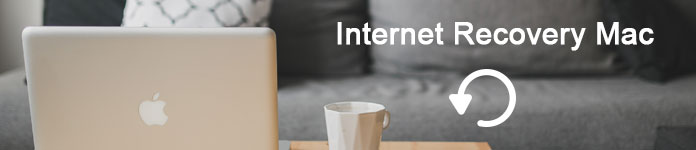
- Část 1. Co je Internet Recovery Mac
- Část 2. Jak zadejte zotavení po internetu na Mac
- Část 3. Nejčastější dotazy o zotavení z Internetu v počítačích Mac
Část 1. Co je Internet Recovery Mac
Začněte s tím, že je důležité vědět, co je Internet Recovery na počítači Mac. Internet Recovery je internetová verze aplikace Režim obnovení systému Mac, který načítá nástroje pro obnovení ze serverů společnosti Apple.
Chcete-li být konkrétnější, režim Mac Internet Recovery vám umožňuje přeinstalovat verzi OS X, která byla od výroby předinstalována od okamžiku zakoupení. Můžete přeinstalovat OS X s internetovým zotavením a vyřešit tak problémy se spouštěcím diskem Macu, Mac zmrazené, Mac černá obrazovka atd.
Kdy a proč byste měli přeinstalovat počítač Mac pomocí režimu obnovení Internetu namísto režimu Standardní obnovení?
Pokud potřebujete provést přeinstalování bez přenášení disků OS, můžete okamžitě spustit režim Mac Internet Recovery. A není třeba stahovat samostatné soubory operačního systému.
Celý proces je snadný. Zde jsou některé často kladené dotazy týkající se Mac Internet Recovery.
Část 2. Jak zadat Mac Internet pro obnovu
Nyní je čas otevřít obnovu Internetu a nainstalovat nejnovější kompatibilní verzi do počítače Mac.
Zde jsou uvedeny kroky k zadání režimu Internet pro obnovu Mac.
Krok 1. Spusťte obnovu na počítači v systému Mac
V nabídce „Apple“ počítače Mac vyberte možnost „Restartovat“ nebo „Napájení“. Během procesu restartování můžete současně stisknout a podržet klávesy „Command“, „Option“ a „R“, dokud se neobjeví animovaný glóbus. Zobrazí se upozornění „Zahájení obnovy Internetu. Může to chvíli trvat.“.
Poznámka: Pokud používáte notebook Mac, použijte vestavěnou klávesnici.
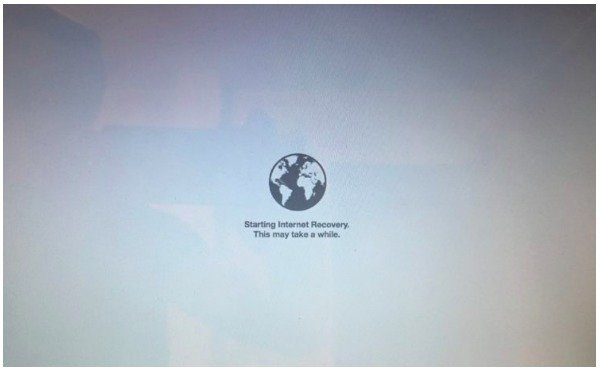
Krok 2. Připojit k internetu
Když se zobrazí nabídka Wi-Fi, vyberte z rozevírací nabídky dostupnou síť Wi-Fi. Protože připojení k internetu hraje důležitou roli pro obnovení Internetu k načtení nástrojů pro obnovení ze serverů společnosti Apple.

Možná budete požádáni, abyste místo přímého přístupu na stránku Wi-Fi zadali své heslo. Postupujte podle pokynů a pokračujte stisknutím klávesy „Enter“ na klávesnici.
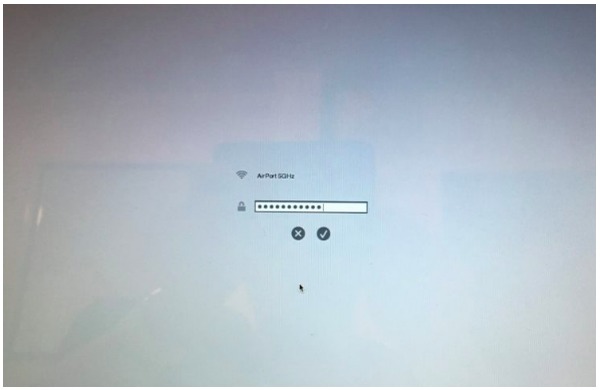
Poznámka: U uživatelů sítě Internet Recovery Mac Ethernet není třeba se připojovat k síti Wi-Fi.
Krok 3. Počkejte, dokud nedojde k dokončení instalace aplikace Internet Recovery Mac
Poté začne počítač Mac stahovat obraz systému obnovy a automaticky znovu nainstalovat verzi OS X. Od dokončení do několika hodin trvá několik minut, což závisí na připojení k internetu. Měl byste tedy připojit váš Mac k napájecímu adaptéru.
V opačném případě bude váš systém Mac OS vyčerpán, když stále načítá obnovu na internetu.
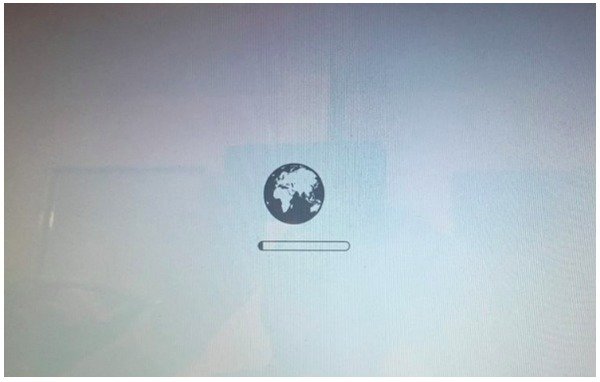
Nakonec můžete v okně OS X Utilities vybrat možnost „Přeinstalovat OS X“. Kromě toho můžete také obnovte počítač Mac ze nástroje Time Machine Backup nebo opravit nebo vymazat disk pomocí programu Disk Utility k opravě chyb na disku.
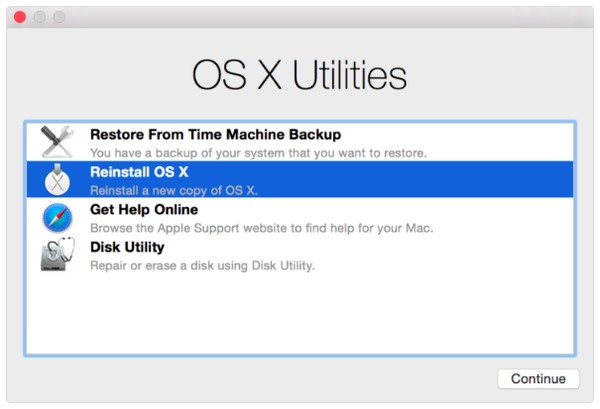
Pokud váš režim obnovení systému Mac zasekne nebo nefunguje, můžete pomocí programu Startup Manager restartovat počítač z libovolné jednotky externího úložiště nebo připojeného disku s zaváděcí kopií operačního systému OS X uvnitř.
Nenechte ujít: Nejlepší iPhone Backup Extractor pro Mac
Část 3. Nejčastější dotazy týkající se obnovení Internetu v počítačích Mac
1. Jak dlouho trvá obnovení Internetu?
K přeinstalaci systému macOS 11 musíte použít DHCP ve Wi-Fi nebo jakékoli síti Ethernet. Ve skutečnosti to závisí na rychlosti vaší bezdrátové sítě. Trvá to déle, zvláště když je špatné připojení k internetu.
2. Co když Mac nebude spuštěn do režimu obnovy?
Najděte jiný počítač Mac a stáhněte cílový mac OS ve formátu dmg. Později použijte nástroj disku na druhém počítači Mac pro připojování operačního systému na externí pevný disk (alespoň 8GB). Spusťte počítač MacBook pomocí tohoto pevného disku a poté úspěšně nainstalujte nový operační systém.
3. Co mám dělat, než vstoupím do programu Internet Recovery v systému Mac?
Nejdůležitější věcí, kterou byste měli udělat, je zálohovat Mac. K zálohování počítače Mac můžete použít funkci Time Machine.
4. Za jakých podmínek mohu obnovit Mac z Internet Machine?
Chcete-li to provést, měli byste zajistit dvě věci. Jedním z nich je, že jste provedli zálohu před zadáním problémů. Druhým je to, že můžete vstoupit do režimu zotavení v počítači Mac.
Pomocí výše uvedených metod přeinstalování systému Mac OS X / 11 a obnovy zařízení iOS můžete problém snadno a rychle vyřešit. Pokud stále nefunguje Mac Internet Recovery a související problémy, nechte své zprávy níže. A můžete také sdílet své nápady, pokud existuje lepší řešení pro spuštění Mac v režimu obnovení z internetu.








